
プレイに時間を費やした場合オンラインのマルチプレイヤーPCゲームでは、おそらくVentriloに遭遇したでしょう。 PCゲーマーの間で最も人気のあるVoIPアプリの1つですが、そのユーザーインターフェイスは初心者には敵対的です。
接続するVentriloサーバーを取得しましたか?開始方法を示し、Ventriloの不可解なインターフェイスを簡単に紹介します。
Ventriloインターフェイス
Ventriloをダウンロードしてインストールした後、Ventriloを起動すると、Ventriloのユーザーインターフェースが表示されます。

それにはいくつかの利点があります-その小さなサイズがそれを可能にします画面のスペースをあまり占有せずにゲームを簡単にオーバーレイできますが、慣れていない場合、インターフェイスはかなり困惑します。 [ユーザー名]または[サーバー]ドロップダウンボックスをクリックすると、空のリストが表示されます。
ユーザー名を作成する

サーバーに接続する前にユーザー名を作成する必要があります。 [ユーザー名]ボックスの右側にある矢印ボタンをクリックして、ユーザー設定ウィンドウを開きます。
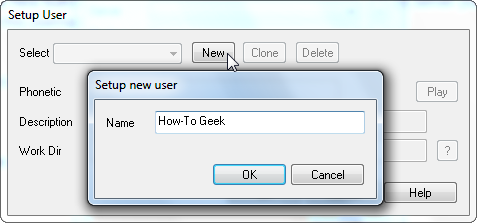
[新規]ボタンをクリックして、ユーザー名を入力します。接続するVentriloサーバー上のすべてのユーザーにこのユーザー名が表示されるため、特徴的なものを選択してください。

ここの他のボックスはあまり重要ではありません。それらを無視してください。必要に応じて、追加のユーザー名を作成し、メインウィンドウの[ユーザー名]ボックスを使用してユーザー名を切り替えることもできます。その場合、各ユーザー名には独自のサーバー設定があります。
サーバーへの接続

ユーザー名を取得したら、次が必要です。接続するVentriloサーバー。あなたの仲間のプレイヤーは、おそらく彼らが使用する独自のサーバーを持っています。その詳細を尋ねるだけです。もう一度、小さな矢印をクリックして開始します。

[新規]ボタンをクリックすると、サーバーに名前を付けるように求められます。ここで指定する名前は、自分のコンピューターにのみ表示されます。覚えやすい名前を付けてください。

3つの重要なオプションはサーバーのホストです名前(または数値のIPアドレス)、ポート番号、パスワード。サーバーのポートがわからない場合は、デフォルトのままにしてください。ほとんどのサーバーではパスワードが必要ですが、サーバーでパスワードが不要な場合はこのボックスを空白のままにしておくことができます。ここからサーバーを追加し、メインウィンドウの[サーバー]ドロップダウンボックスを使用してサーバーを選択することもできます。

Ventriloは、追加後にサーバーをチェックし、使用可能かどうかを通知します。 [接続]ボタンをクリックして、サーバーに参加します。
独自のVentriloサーバーが必要ですか? Ventriloサーバーは通常、サードパーティのホスティングプロバイダーからレンタルされますが、Ventriloサーバーソフトウェアを無料でダウンロードし、サーバーを自分でホストすることができます。
チャンネル
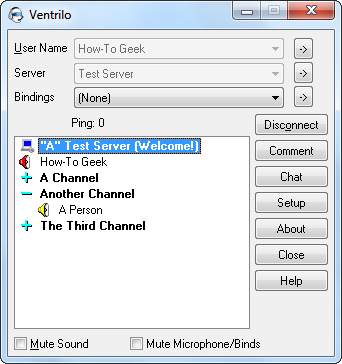
サインインすると、メインサーバーロビーに移動します(サーバーの構成ウィンドウでデフォルトチャネルを指定していない場合)。人々は互いに話すために同じチャンネルにいなければなりません。赤いスピーカーとは対照的に、小さな黄色のスピーカーをご覧ください。それは誰かが話していることを意味しますが、あなたはそれらを聞くことができません。

チャンネルをダブルクリックして参加すると、チャンネルで話している人の声を聞くことができます。自分で話すこともできます。
話し方
Ventriloは、デフォルトでプッシュツートークキーを使用します。 プッシュトゥトークでは、多くの人が同じチャンネルに同時に参加できます。話したいときにキーを押すだけなので、チャンネルの全員からバックグラウンドノイズが常に聞こえるわけではありません。
[セットアップ]ボタンをクリックして、プッシュツートークキーとマイクの設定を構成します。

ホットキーボックスをクリックし、キーの組み合わせを押して、そのキーの組み合わせをプッシュツートークキーとして使用します。話したいときはいつでもキーの組み合わせを押し続ける必要があります。

をクリックして、マイクのセットアップをテストできますモニターボタン。それらの数字を見ますか?あなたが話すときに彼らが変化している場合、Ventriloはあなたをきちんと聞いています。 Ventriloは入力デバイスを自動的に検出しますが、問題がある場合は[入力デバイス]ドロップダウンボックスを使用して選択できます。
Webアドレスの共有

次のようなVentriloの使用を開始する準備ができているはずですプロですが、知っておくべきことがもう1つあります。多くの場合、人々は[コメント]ボタンを使用してインターネットアドレスを共有しますが、それらにアクセスする方法は明らかではありません。

あなたが誰かのアドレスにアクセスしたい場合共有するには、名前を右クリックし、[その他]をポイントして、[コメントURLのコピー]オプションを選択します。これにより、URLがクリップボードに配置されます。ウェブブラウザのアドレスバーに貼り付けてウェブページにアクセスしてください。
今すぐ自由にVentriloを探索してください基本に精通していること。他の多くのオプションにアクセスするには、Ventriloウィンドウを右クリックするか、ユーザーを右クリックします。ユーザーのミュート、会話の録音、イコライザーの使用、特定のユーザーへのオーディオエフェクトの適用など、オプションがあります。







